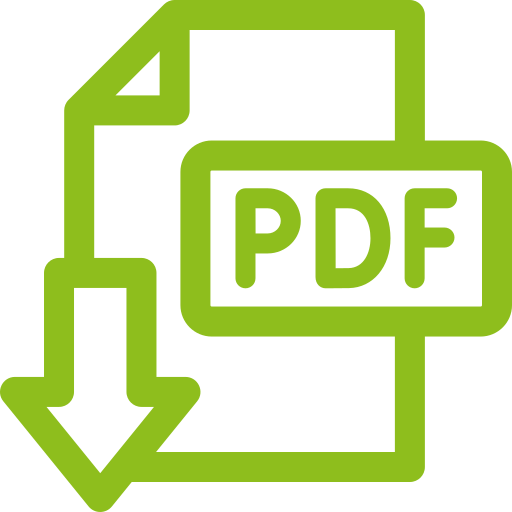Läuft b’Files® auf dem Arbeitsplatz A und soll neu auch auf Arbeitsplatz B genutzt werden können, so gehen Sie folgendermassen vor:
- Installieren Sie FileMaker Pro auf Arbeitsplatz B
- Erstellen oder übertragen Sie die Startdatei
macOS:
– Kopieren Sie die b’Files®-Startdatei von Arbeitsplatz A auf Arbeitsplatz B und legen Sie sie im lokalen Verzeichnis ‘Dokumente’ oder ‘Programme’ ab. Ziehen Sie die Datei nun von diesem Ordner in das Dock und setzen Sie sie neben dem Papierkorb ab.
Windows:
– Kopieren Sie die b’Files®-Verknüpfung von Arbeitsplatz A auf Arbeitsplatz B und legen Sie sie auf dem Desktop ab. Beachten Sie, dass das Icon-File für das Logo ebenso kopiert werden muss. - Das Gruppen-Login und das Passwort für den Nutzer auf Arbeitsplatz B muss bekannt sein.
- Mit einem Klick kann nun b’Files® gestartet werden.